Компания Ростелеком для удобства абонентов запустила услугу «Управление просмотром» интерактивного ТВ, которую легко подключить, следуя короткой инструкции. Функция позволяет больше не пропускать интересные фильмы и передачи, записывать и сохранять понравившуюся серию в архиве на длительный срок и в удобное время возвращаться к полюбившейся трансляции. Благодаря сервису можно запланировать собственную телепрограмму на выходные, настроить напоминания или же оставить на паузе, а позже продолжить просмотр.
Управление просмотром Ростелекома
Перед тем как перейти к подключению функции «Управление просмотром» ТВ от Ростелекома, рекомендуем уточнить, сколько стоит услуга. Существует несколько категорий пользователей, поэтому тарифы предусмотрены разные. Для физических лиц цена составляет 50 рублей в месяц и 100 рублей в месяц для юридических лиц. Оплата потребуется и при подключении дополнительного объема памяти, используемой для хранения записей.
Подключение услуги
Клиенты Ростелекома могут подключить «Управление просмотром» как самостоятельно, так и обратившись за помощью и консультацией к специалистам абонентов.
Запись передач и где их посмотреть на винке
Для того чтобы воспользоваться функцией нужно:
- зайти в меню ТВ-приставки;
- выбрать строку «Управление услугами»;
- найти раздел «Дополнительные услуги»;
- перейти к «Управлению просмотром»;
- подтвердить подписку на сервис;
- дождаться активации услуги.
После того как в окне «Подключенные» отобразиться соответствующая функция, доступ к ее использованию будет открыт.
В некоторых случаях абонент может столкнуться с тем, что при подключении управления просмотром ТВ от Ростелекома требуется ввести пин код. Обычно данная ситуация возникает из-за имеющегося ограничения в уровне доступа или при включении «Родительского контроля». Решается это довольно просто, так как существуют стандартные комбинации паролей (0000 или 1111), которые помогут снять блокировку. Во избежание таких ситуаций нужно перейти в меню и в разделе «Уровень доступа» выбрать строку 18+ и нажать «Ок», тем самым отменив «Родительский контроль».

Отключение услуги
Если вы решили отказаться от услуги и задались вопросом, как отключить управление просмотром от компании Ростелеком, то особых сложностей в процессе настройки возникнуть не должно. Процедура занимает незначительное количество времени, и проходит практически идентично подключению, а именно:
- используя меню приставки, выбираете раздел «Управление услугами»;
- перейдя в блок «Дополнительные услуги», следуете к вкладке «Управление просмотром»;
- при появлении значка «Отключить», выбираете его и подтверждаете действие.
После этого из списка подключенных услуг должен исчезнуть отключенный сервис.
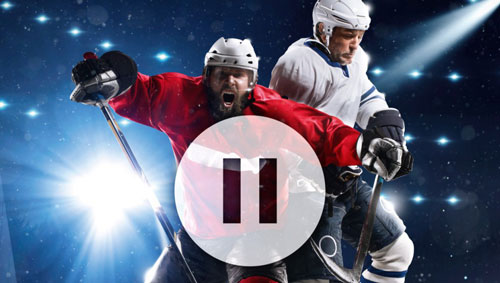
Настройка управление просмотром
Услуга «Управление просмотром» доступна всем клиентам компании Ростелеком, у которых подключено интерактивное телевидение от оператора, но если возникают ошибки при настройке сервиса, или он не работает, то следует обратиться за консультацией в службу поддержки абонентов.
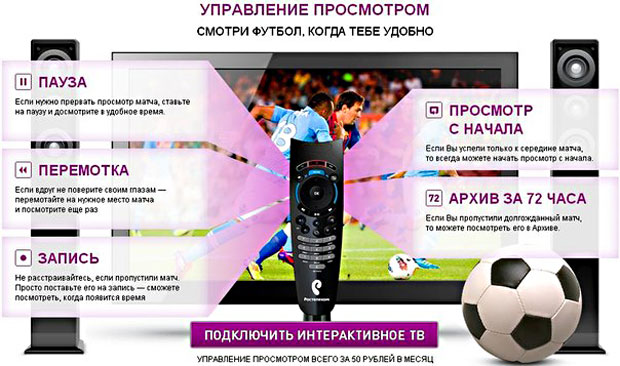
Причины могут быть связаны с техническими сбоями на стороне провайдера, неисправностью оборудования или временными перегрузками сети.
Пользоваться услугой «Управление просмотром» ТВ от Ростелекома можно как при помощи специальных кнопок на пульте (перемотка, пауза, воспроизведение), так и плейлиста, который выводится на экран, если при просмотре нажать клавишу «Вниз». Чтобы скрыть панель следует нажать «Вверх».
Сервис включает в себя такие функции как:
- пауза;
- перемотка;
- просмотр сначала;
- запись;
- архив передач (хранятся 72 часа со времени трансляции).
Внимание! Функции могут быть недоступны на некоторых каналах.
Услуга «Управление просмотром» помогает абонентам Ростелекома спланировать и создать собственную программу телепередач. Записать любимые фильмы и сериалы, сохранить их для организации семейного киносеанса. Все это стало возможно благодаря удобному и современному сервису, предоставляемого провайдером.
Новая услуга «Управление просмотром» открывает для абонентов Ростелеком ещё больше возможностей интерактивного телевидения. Все, кто хотя бы раз по вине обстоятельств пропускал любимую программу или интересный фильм, несомненно, оценят и полюбят эту услугу. Ниже мы обсудим возможности, преимущества и принципы использования этого удобного сервиса.
Основные функции «Управления просмотром»
Как уже видно из самого названия, услуга позволяет управлять просмотром передач таким образом, чтобы смотреть ТВ в удобное для себя время. Ниже перечислены её преимущества.
Запись программ
Эта функция возможна для приставок Премиум и Стандарт. Владельцы приставки Премиум могут записывать программы на жёсткий диск приставки до тех пор, пока там есть место. Потом, при записи новых программ, старые записи удаляются. Однако любую из них абонент может пометить нестираемой.
Для пользователей приставки Стандарт предусмотрено место в размере 7 Гб на сетевом диске оператора для записи программ и передач. Объём всегда можно увеличить за дополнительную плату.
Архив передач
Он позволяет просматривать программу передач за последние 72 часа – их запись хранится на диске оператора. Причём при просмотре через архив передачу можно в любой момент остановить или перемотать.
Пауза
Эта удобная функция позволяет остановить программу и продолжить смотреть её позже. Поддерживается практически на всех каналах.
Просмотр сначала
Бывало ли, что включив телевизор, вы заинтересовывались каким-то фильмом или передачей, и жалели о том, что включили телевизор слишком поздно? С функцией «Просмотр сначала» вы забудете об этих неприятных ощущениях. Теперь можно перемотать любую понравившуюся программу и посмотреть её сначала.
Как подключить услугу?
Для подключения «Управления просмотром» не нужно никуда идти и даже звонить оператору. Достаточно только зайти в меню приставки, а дальше следовать инструкциям:
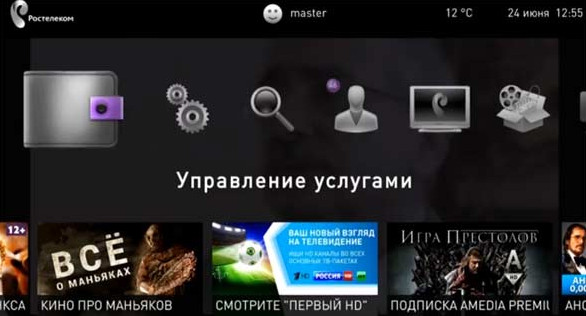
Стоимость услуги
Весь вышеперечисленный комплекс услуг имеет очень привлекательную стоимость – 50 рублей в месяц для абонентов и 100 рублей – для юридических лиц . Как уже упоминалось, дополнительное место для записи на сетевом сервере предоставляется за отдельную плату, в зависимости от количества добавляемых гигабайт. Докупить их можно в меню приставки, в разделе «Управление услугами» – «Файловые квоты».
Алгоритм отключения услуги
Он очень похож на процедуру подключения. Чтобы понять, как отключить услугу, внимательно изучите инструкцию её активации, описанную выше. Первые три пункта будут абсолютно аналогичны. После того как вы попадёте в раздел «Управление просмотром», вместо подключения внизу отобразиться команда «Отключить». Выберите её и нажмите кнопку подтверждения.
Как пользоваться?
В этом нет ничего сложного. Для работы с интерактивным ТВ понадобится только пульт. Чуть ниже кнопки подтверждения расположена панель управления просмотром, а именно, кнопка паузы/воспроизведения и две клавиши перемотки.

Ещё один способ управления воспроизведением – нажать клавишу «Вниз» во время просмотра. На экране отобразится меню, как в обычном видеоплейере, с помощью которого можно останавливать и перематывать просмотр. Чтобы закрыть всплывающую панель, нажимаем «Вверх» или Back, в зависимости от модели пульта.
Если по двум каналам в одно и то же время интересная программа, то есть возможность не пропустить ни одной из них. Достаточно просто поставить на паузу передачу на одном канале, посмотреть то, что заинтересовало на другом в реальном времени, а потом переключиться обратно и досмотреть начатую. Для этого нужно зайти в настройки и включить функцию сохранения паузы.
Чтобы посмотреть передачу сначала, выйдите на её название в программе и выберите в открывшейся карточке «Смотреть сначала».
А чтобы не пропустить серию любимого сериала, засмотревшись чем-то на другом канале, есть возможность установить напоминание. Для этого в программе передач нажмите на название заинтересовавшего фильма и в карточке, которая откроется, нажмите «Напомнить».
Там же, в карточке фильма или передачи, рядом со значком напоминания есть запись. Просто нажмите на него, и с началом трансляции автоматически начнётся запись. Если вы хотите записывать передачу или сериал ежедневно, нажмите на «Запись всех выпусков» в карточке. Отменить это действие можно там же. Посмотреть записанное можно в меню, в разделе «Моё» – «Записи».
Срок их хранения составляет 1 месяц, потом они автоматически удаляются. Чтобы сохранить их на больший срок, добавьте записи в архив.

Для удобства просмотра каналы поделены по жанрам:
- С 1-99 – «местные», федеральные и региональные.
- 100-199 – кино.
- 200-299 – каналы для самообразования.
- 300-399 – для детей.
- 400-599 – развлекательные и музыкальные.
- 600-699 – спорт.
- 700-799 – этнические.
- 800-899 – 18+.
- 900-999 – HD-каналы.
Добавить любой канал из этого списка в любимые очень просто – нужно лишь навести на него курсор, нажать клавишу «Вправо» – появится предложение «Добавить в любимые», нажать кнопку Ok . Найти их можно также в меню приставки, во вкладке «Моё».
Воспользуйтесь услугой «Управление просмотром» от Ростелеком, и станьте хозяином своего телевидения уже сейчас. Планируйте киносеансы тогда, когда это удобно вам, а не по расписанию ТВ-программы, сохраняйте понравившиеся фильмы и наслаждайтесь просмотром качественного и интересного контента. Если после прочтения этой статьи у вас всё ещё остались вопросы по поводу этой услуги, обратитесь за помощью к оператору, позвонив по горячей линии, или посетите офис компании.
Похожие материалы:
- Обзор и тестирование корпуса Zalman Z9 NEO Plus: средний класс как он есть Zalman z9 plus черный
- Другие файрволы и межсетевые экраны для Windows
- Способы создания образа загрузочной флешки
- Установка антивируса аваст
Источник: bazava.ru
Как управлять просмотром интерактивного телевидения от «Ростелеком»

Продолжаем серию публикаций про интерактивное телевидение от «Ростелеком». Рассмотрим, пожалуй, самый привлекательный его сервис — «Управление просмотром».
Функция управления просмотром позволяет телезрителю быть независимым от телетрансляции и смотреть любимые фильмы и передачи в удобное для себя время.
Семья Гречишкиных собирается перед телевизором каждый вечер и, как правило, смотрит передачи и фильмы, идущие в дневном эфире.
Подключив интерактивное телевидение около года назад, эта семья и не подозревала, что в их доме появится не просто телеприставка, а настоящий друг и помощник.
Для меня главное в интерактивном телевидении — это возможность поставить передачу на паузу. У меня дети, и надо успеть приготовить ужин, сделать много дел. Если какая-то передача идет в прямом эфире, а мне нужно отойти от телевизора, я нажимаю на паузу, делаю дела, а потом возвращаюсь и смотрю дальше.
Вечером, когда вся семья Гречишкиных в сборе, они вместе решают, что посмотреть из дневных программ и смотрят любимые фильмы и передачи, не тратя время на просмотр рекламы.
Архив «Ростелекома» позволяет хранить трехдневный эфир практически всех каналов. При этом не надо ставить на запись, достаточно просто перемотать изображение как на видеомагнитофоне. Кстати, по количеству лайков того или иного фильма можно понять, насколько он интересен. Также любимый фильм или программу можно записать, они будут храниться у вас столько, сколько нужно, и вы сможете пересматривать их в любое время.
Теперь отпали семейные споры, кто и что будет смотреть вечером. Сначала можно посмотреть любимый фильм, а потом сериал или шоу, которые идут по разным каналам в одно время.
В следующих новостях из этой серии мы расскажем о том, как смотреть лицензионные фильмы, не выходя из дома, узнать курс валют, о пробках на дорогах и как можно учиться, не отходя от телевизора.
Хотите подключиться и управлять своим телевидением дома? Звоните по бесплатному телефону 8-800-100-0-800 или заходите на сайт.
Источник: myslo.ru
Как смотреть телеканалы на Интерактивном ТВ Ростелеком

В Интерактивном ТВ Ростелеком есть много интересных «фишек» доступных во время просмотра телеканалов, например: «Установка напоминания», «Добавление канала в избранное», «Просмотр предыдущих эфиров», «Пауза», «Перемотка», «Запись», «Телепрограмма», «Установка напоминания».
Управление просмотром
Некоторые возможности ТВ, такие как «Пауза» , «Запись» и «Перемотка назад» , а также возможность просмотра уже показанного ранее контента из архива — это не стандартная функция, а отдельно заказываемая услуга. Стоит не дорого, зато доставляет массу удовольствия.
Чтобы подключить данную услугу, нажмите кнопку «Меню» и перейдите в раздел «Управление услугами» .

Далее, в левом вертикальном меню выберите «Доп. услуги» и нажмите «ОК» на своем пульте.

На момент написания статьи, стоимость подключения услуги «Управление просмотром» составляло 50 рублей в месяц, если все устраивает нажимаем «ОК» .

Ну и чтобы завершить подключение выбираем «Согласен» .

Раздел «ТВ»
Чтобы начать просмотр телеканалов нажмите в главном меню на раздел «ТВ» .

Список каналов и тематические группы
Перед вами предстанет список каналов, транслируемая в данный момент телепередача на канале и следующая за ней. Для удобства пользователей все передачи поделены на тематические группы, чтобы перейти к ним нажмите на пульте кнопку «Влево» .

Слева должно появиться вертикальное меню с тематическими группами: «Детям» , «Спорт» , «Сериалы» , «Новости» и так далее.
Чтобы перейти к нужной группе, переведите на нее курсор с помощью кнопок «Вверх» или «Вниз» и нажмите «ОК» .

Теперь в выбранной группе найдите понравившееся телешоу и нажмите «ОК» для просмотра.

Список телепередач и просмотр уже показанного контента
После выбора канала вы увидите его программу телепередач. Серым цветом написаны уже закончившиеся передачи, цветным идущая в данный момент передача/фильм/сериал, белым еще не начавшиеся.

Если у вас подключена услуга «Управление просмотром» , вы можете посмотреть из архива уже прошедшие передачи. Для этого выберите нужную передачу из списка и после входа в карточку нажмите «Смотреть» . Запись передач в архиве храниться трое суток.

Напоминание
Теперь можно не бояться пропустить какую-либо передачу или фильм, засмотревшись на что-нибудь другое, ведь есть функция «Напоминание». Выберите необходимую передачу и в открывшейся карточке нажмите на «Напомнить» .

Теперь, когда начнется программа на которой установлено напоминание, вы прямо на экране получите соответствующее уведомление.

Запись
Как и «Напоминание» , функция «Запись» доступна в карточке той или иной трансляции. Таким образом вы можете поставить на запись любую программу или фильм, трансляция которых еще не началась, а потом воспроизвести.

Всем абонентам при подключении услуги «Управление просмотром» предоставляется 7 Гб памяти в «облаке». Какое количество программ можно записать на такой объем памяти? По разному, все зависит от качества и продолжительности каждой записи.
Чтобы посмотреть записанное видео перейдите в основном меню на раздел «Мое» , там будет соответствующий пункт «Записи» .

Запись храниться в «облаке» 30 дней, затем удаляется.
Быстрый доступ к списку каналов, как добавить канал в «Любимые»
Если во время просмотра нажав на «ОК» , вы увидите список каналов.
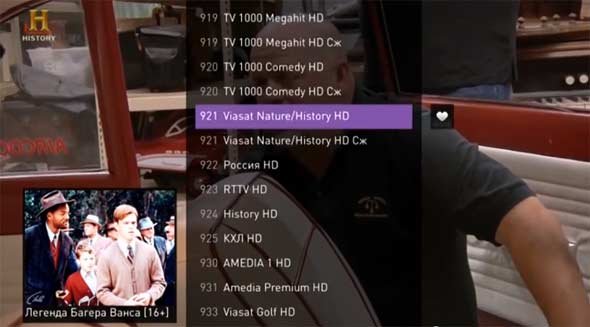
Нумерация слегка необычная, но это объясняется тем, что каналы поделены по жанрам. То есть:
- 0-99 — федеральные и региональные каналы;
- 100-199 — кино;
- 200-299 — образовательные;
- 300-399 — детские;
- 400-499 — развлекательные;
- 500-599 — музыкальные;
- 600-699 — спортивные;
- 700-799 — этнические;
- 800-899 — взрослые;
- 900-999 — каналы в HD-качестве.
Из данного списка вы можете добавить любой канал в «Любимые» , для этого переведите курсор на нужный канал и нажмите «Вправо» , потом «ОК» . Найти любимые каналы можете в разделе «Мое» .
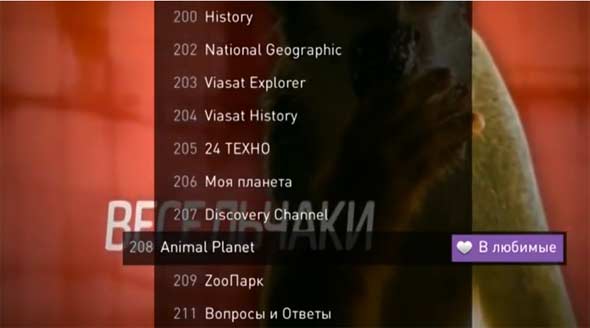
Как смотреть телевидение Ростелеком на компьютере
Смотреть каналы Ростелеком ТВ на компьютере бесплатно можно при помощи нескольких способов. Но стоит знать, что такая возможность имеется только у тех пользователей, которые стали клиентами компании и подключили «Интерактивное ТВ».
Если же человек не является абонентом компании, то в таком случае услуга предоставляется платно. Ниже представлены два самых популярных способа, как подключить IPTV телевидение Ростелеком для ПК.
Вариант 1. IPTV-плеер
Для того чтобы смотреть «Интерактивное ТВ» на ПК при помощи этого метода, необходимо скачать и установить специальное приложение IPTV-плеер. Устанавливается программа довольно легко, к тому же помимо основных опций, с помощью IPTV-плеера можно записывать видео, использовать любой телефон, как ПДУ. Программа поддерживает форматы XMLTV, JTV, TXT.

Инструкция, как настраивать плеер для просмотра Ростелеком ТВ на персональном компьютере.
- Скачать в интернете программу IPTV-плеер.
- После чего плеер необходимо запустить.
- Начнет работу «Мастер установки».
- По завершении процесса нажать «Установить».
- Затем «Готово».
- Далее, пользователю нужно выбрать свой регион.
- Нажать клавишу «Ок».
- Настройка завершена, можно смотреть телевидение на компьютере.
Что делать если возникли проблемы
Часто при настройке и установке плеера возникают проблемы, это в основном это происходит из-за антивирусников, которые по ошибке распознают ТВ-трафик, как вредоносную программу, и производят блокировку. Рекомендуется перед скачиванием плеера отключить антивирусник. Если после этого действия трансляция появилась, то в этом случае нужно зайти в настройки защитной программы и в меню управления изменить параметры.
Еще одной причиной отсутствия ТВ может быть неправильно выбранный сетевой интерфейс. Для того чтобы устранить эту неисправность необходимо зайти в раздел «Общие настройки». А далее, нажать на значок в виде шестеренки, который находится в самом низу приложения, и выбрать требуемый айпи адрес.
А также проблемы могут возникнуть из-за графической библиотеки DirectX, эта функция часто работает некорректно, поэтому рекомендуется заменить её на OpenGL. Для выполнения этого действия нужно зайти в раздел настроек, выбрать вкладку «Дополнительно». Затем убрать галочку напротив DirectX, и поставить ее на OpenGL.
Если произведенные действия не принесли результата, то, скорее всего, имеется проблема с соединением, необходимо обратиться в техническую поддержку провайдера.
Вариант 2. Приложение ZABAVA
Еще один вариант, с помощью которого, абоненты оператора, могут просматривать фильмы и программы не только на компьютере, но и на планшетах, телефонах.
- Абоненту необходимо зарегистрироваться на портале Забава. Авторизацию можно также произвести и через все популярные социальные сети (Вконтакте, Одноклассники, Мой мир).
- Скачать приложение на свое устройство.
- Нажать клавишу «Вход».
- Подтвердить свою регистрацию (ввести свой пароль, адрес электронной почты).
- После чего необходимо нужно зайти в раздел «Меню».
- Выбрать вкладку «Настройки».
- Выбрать пункт «Присоединенные услуги».
- Далее, необходимо выбрать свой регион проживания.
- Поставить метку напротив пункта «Интерактивное телевидение».
- Нажать «Далее».
- Появится окошко, нужно указать данные, которые указаны на индивидуальной карточке пользователя Ростелеком.
- Нажать «Далее».
- После этого действия процедуру настройки можно считать законченной.
Некоторые пользователи сталкиваются с такой ситуацией, когда на мониторе устройства появляется сообщение, о том, что при установке приложения произошла ошибка. Обычно, эта проблема возникает из-за того, что пользователь допустил ошибку во время регистрации. Нужно проверить приходило ли письмо содержащее ссылку на электронную почту. Если процедура авторизации выполнена правильно, а приложение не работает, то рекомендуется попробовать выполнить повторную регистрацию.

В том случае, если проблема самостоятельно не решается, нужно обратиться за помощью к специалистам компании.
Основные преимущества
- Все телеканалы транслируются в хорошем качестве.
- На телевизоре и на компьютере можно смотреть разные телеканалы.
- Для хорошей трансляции необходимо только стабильное соединение. Качество работы ТВ не зависит от метеорологических условий, телевидение отлично показывает в дождливую и ветреную погоду.
- Удобная и понятная схема подключения обоих сервисов.
Как отключить услугу
Если установлен IPTV-плеер, то достаточно просто его удалить с компьютера.
А приложение Забава отключается следующим образом:
- пользователю необходимо зайти на сайт;
- нажать кнопку «Выход» (разлогиниться);
- опция отключена.
Это основная информация, как смотреть и подключать цифровое телевидение, через компьютер.
Источник: vichivisam.ru